

Архитектура электронного правительства: Единая архитектура – это методологический подход при создании системы управления государства, который строится...

Индивидуальные и групповые автопоилки: для животных. Схемы и конструкции...

Архитектура электронного правительства: Единая архитектура – это методологический подход при создании системы управления государства, который строится...

Индивидуальные и групповые автопоилки: для животных. Схемы и конструкции...
Топ:
Особенности труда и отдыха в условиях низких температур: К работам при низких температурах на открытом воздухе и в не отапливаемых помещениях допускаются лица не моложе 18 лет, прошедшие...
Процедура выполнения команд. Рабочий цикл процессора: Функционирование процессора в основном состоит из повторяющихся рабочих циклов, каждый из которых соответствует...
Интересное:
Подходы к решению темы фильма: Существует три основных типа исторического фильма, имеющих между собой много общего...
Лечение прогрессирующих форм рака: Одним из наиболее важных достижений экспериментальной химиотерапии опухолей, начатой в 60-х и реализованной в 70-х годах, является...
Аура как энергетическое поле: многослойную ауру человека можно представить себе подобным...
Дисциплины:
|
из
5.00
|
Заказать работу |
|
|
|
|
Follow Actions (последующие действия) позволяют создать цепочки клипов, которые могут вызвать друг друга упорядоченным или случайным образом (или оба варианта сразу). Последующие действие клипа определяет, что происходит в других клипах той же группы после воспроизведения клипа. Группа это клипы расположенные в последовательных слотах одного трека. Треки могут иметь неограниченное количество групп, разделённых пустыми слотами.
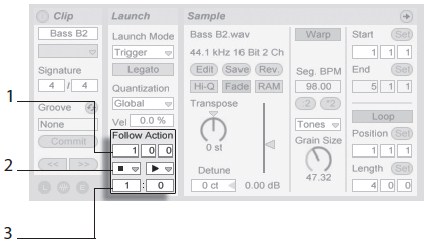
Элементы управления последующими действиями
1. Follow Action Time (время последующего действия) - определяет когда произойдёт последующие действие в тактах-долях-шестнадцатых, из точки в клипе где начинается воспроизведение. По умолчанию этот параметр установлен в один такт.
2. Follow Action (последующие действие) - позволяет выбрать два различных последующих действия, А и В.
3. Chance A и Chance B (вероятность А и вероятность В) - устанавливает вероятность происхождения каждого из двух последующих действий. Если клип имеет Chance A установленный в 1 и Chance B установленный в 0, то каждый раз, когда клип будет запущен будет происходить последующее действие А. Как мы видим из этого примера, значение Chance = 0 означает, что действие никогда не будет. Если изменить Chance B до 10, то в этом случае последующие действие А будет происходят гораздо реже - примерно один раз из десяти запусков клипа.
Есть восемь последующих действий:
·  Stop (остановить) - просто останавливает клип после того, как он будет воспроизведён в течение указанного времени последующего действия. Обратите внимание, что это действе перекрывает настройки зацикливания/региона клипа.
Stop (остановить) - просто останавливает клип после того, как он будет воспроизведён в течение указанного времени последующего действия. Обратите внимание, что это действе перекрывает настройки зацикливания/региона клипа.
·  Play Again (воспроизвести клип снова) - перезапускает клип.
Play Again (воспроизвести клип снова) - перезапускает клип.
·  Previous (Предыдущий) - запускает предыдущий клип (один над текущим).
Previous (Предыдущий) - запускает предыдущий клип (один над текущим).
|
|
·  Next (следующий) - запускает следующий клип вниз в группе. Если клип с этой настройкой является последним в группе, это последующие действие запускает первый клип в гркппе.
Next (следующий) - запускает следующий клип вниз в группе. Если клип с этой настройкой является последним в группе, это последующие действие запускает первый клип в гркппе.
·  First (первый) - запускает первый (верхний) клип в группе.
First (первый) - запускает первый (верхний) клип в группе.
·  Last (последний) - запускает последний (нижний) клип в группе.
Last (последний) - запускает последний (нижний) клип в группе.
·  Any (любой) - воспроизводит любой клип в группе.
Any (любой) - воспроизводит любой клип в группе.
·  Other (другой) - аналогично Any, но если текущий клип не одинок в группе, то он не будет воспроизведён 2 раза подряд.
Other (другой) - аналогично Any, но если текущий клип не одинок в группе, то он не будет воспроизведён 2 раза подряд.
Также существует возможность не иметь никаких последующих действий, выбрав No Action или оставляя поле пустым.
Обратите внимание, что последующее действие происходит именно после истечения срока, указанного в Follow Action Time, если квантование клипа установлен в значение, отличное от None или Global. Последующее действие обходит глобальное квантование, но не квантование клипа.
Так зачем вам это? Музыка является повторениями и изменениями. Она основана на лупах или коротких мелодичных фрагментах, и имеет тенденцию звучать статически. Последующее действие позволит вам создавать структуры, которые будут повторяться, но также могут быть неожиданными. Помните, что вы всегда можете записывать результаты своих экспериментов, так что это может стать хорошим источником для нового материала.
В следующих разделах мы рассмотрим некоторые практические примеры и идеи для последующих действий.
[править]Зацикливание частей клипа
Давайте предположим, что вы хотите воспроизвести длинный клип, а последние восемь тактов зациклить. Вы можете установить это при помощи последующих действий:
1. Перетащите клип в аранжировку и убедитесь, что переключатель Loop в окне клипа не активирован. Используйте команду Split из меню Edit, чтобы разделить клип на две части, для последующего зацикливания одной из них.
2. Перетащите два полученных клипа в сессию, наведя курсором мыши при перетаскивании на переключатель сессии и аранжировки. Бросьте два клипа на трек. Теперь они образуют группу последующих действий.
|
|
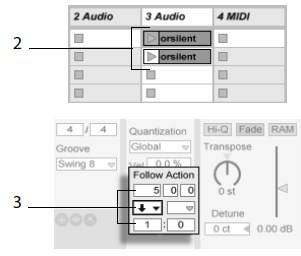
Создание группы с двумя клипами
3. Установите последующее действие для первого клипа. Вы хотите, чтобы Follow Action Time ровнялось длине клипа. Установите Follow Action A в  , со значением Chance 1, оставляя Follow Action B = 0. Теперь этот клип установлен, чтобы перейти к зацикленному клипу после того, как воспроизведётся.
, со значением Chance 1, оставляя Follow Action B = 0. Теперь этот клип установлен, чтобы перейти к зацикленному клипу после того, как воспроизведётся.
4. Активируйте переключатель Loop для второго клипа.
Первый клип продолжится вторым после того, как воспроизведётся по всей длинне, а второй клип будет просто воспроизводится в лупе, пока его не остановить.
[править]Создание циклов
Одной из наиболее очевидных возможностей, которое даёт последующее действие, это использование групп сэмплов для формирования музыкального цикла. Если мы организуем несколько клипов в группу и используем последующее действие  для каждого клипа, то они будут воспроизводится один за другим до бесконечности, или пока мы скажем им остановиться.
для каждого клипа, то они будут воспроизводится один за другим до бесконечности, или пока мы скажем им остановиться.
Циклы могут быть приправлены случайной перестановкой путём добавления других последующих действий, таких как  , с меньшими относительными настройкамиChance (вероятность).
, с меньшими относительными настройкамиChance (вероятность).
[править]Временное зацикливание клипов
Есть несколько интересных применений последующим действиям, когда дело доходит до создания временных музыкальных лупов.
По умолчанию вероятность последующих действий установлена в 1:0, после Follow Action Time "ничего" не происходит, это фактически означает, что последующего действия нет. Но теперь, представьте себе группу, состоящую из одного клипа. Follow Action A установлено в воспроизвести клип снова с вероятностью 8. Follow Action B установлен в None, с вероятностью 1. Клип использует длинный сэмпл, и Follow Action Time установлено в один такт. При нажатии по клипу он будет воспроизводится в первом такте, после чего он с большой вероятностью будет воспроизведён в первом такте снова. Однако, после нескольких повторений, он в конечном итоге перейдёт к Follow Action B - "ничего" - и продолжит воспроизведение остальной части сэмпла.
Или клип может проигрываться от его начала до определенной точки, при его последующем действии указывающим проигрывать следующий клип. На следующем клипе в группе может быть использован этот же файл, но установленный в луп. Этот второй клип может иметь любое поведение настройки последующего действия, так что затем он может проигрываться вечно, в течение заданного времени или пока случайно не переведётся к следующему клипу в группе.
|
|
[править]Добавление вариации в синхронизацию
В паре с огибающими и варпингом клипа, последующее действие может быть использовано для создания всяких интересных вариаций внутри группы подобных клипов. Например, можно использовать последующее действие, чтобы случайно запускать клипы с различными огибающими MIDI-контроллеров клипа, тонко изменяя высоты тона или модуляции инструментов и синтезаторов. Аудио клипы могут перемешиваться между различными эффектами или настройкамитранспонирования.
Использование последующих действий и режима Legato вместе, обеспечивает мощный способ постепенного изменения мелодии или бита. Представьте, что у вас есть несколько одинаковых клипов мелодии, которые образуют группу, и они настроены на воспроизведение в режиме Legato. Всякий раз, когда их последующее действие говорит им перейти к другому клипу в группе, мелодия не изменится, так как режим Legato будет синхронизировать новое положение воспроизведения со старым. Параметры и огибающие каждого клипа (или даже фактические ноты, содержащиеся в MIDI клипе) могут быть постепенно изменены, так что мелодия пройдёт через постепенное превращение.
[править]Смешивание мелодий и битов
Вы можете позволить последующему действию выполнять для вас непредсказуемые ремиксы и соло: Используйте клип содержащий бит или мелодию, скопируйте его так, чтобы получилось несколько его экземпляров формирующих группу. Кроме того, вы можете использовать несколько различных битов или мелодий, которые вы хотите смешать вместе. Начало и конец каждого клипа могут быть установлены по разному, как огибающие и другие параметры. Продолжительность Follow Action Time в каждом клипе равно длине клипа, который вы хотите воспроизвести, вы можете установить два последующих действия с различными значениями вероятностей в каждом клипе, запустите клип и удивите себя.
[править]Создание бесповторных структур
Последующие действие хорошо подходит, когда речь заходит о звуковых инсталляциях, так как они позволяют создавать структуры, которые проигрываются в течение недель или месяцев, и никогда в точности не повторяются. Вы можете установить в серии клипов параметры Follow Action Time в значения нечетных интервалов, и клипы будут взаимодействовать друг с другом так, что они никогда не воспроизведутся в том же порядке или музыкальном положении. Помните, что каждый клип может иметь два различных последующих действия с соответствующими настройками вероятности... получайте удовольствие!
|
|
Ableton Live Маршрутизация
В контексте Live "маршрутизация", это установка источников сигнала и пунктов назначения треков (т.е. их входов и выходов). Большая часть маршрутизации происходит в микшере трека в разделе In/Out, который предлагает выбирать в каждом треке источник сигнала и пункт назначения. Разделе микшера In/Out в Live это "коммутационная панель".
Раздел In/Out можно независимо показать или скрыты в сессии и аранжировке. Переключите его видимость используя переключатель I/O Mixer Section, или с помощью меню View выбрав пункт In/Out.

Переключатели раздела In/Out микшера и самого микшера
Для каждого трека, который может воспроизводить клипы, раздел In/Out имеет одинаковое расположение:
· Верхняя пара выпадающих меню (Audio/MIDI) выбирает вход трека. У аудио треков аудио вход, у MIDI треков MIDI вход. Return треки получают вход от соответствующих посылов.
· Кнопки Monitor выбирают режим мониторинга: условия, при которых слышен вход трека сквозь трек.
· Нижняя пара выпадающих меню (Audio/MIDI) выбирает выход трека. Все треки имеют звуковые выходы, за исключением MIDI треков без инструментов. Помните, что инструменты преобразуют MIDI в звук.
В верхней и нижней парах выпадающих меню, верхнее меню выбирает категорию сигнала (например Ext., для внешних подключений с помощью аудио или MIDI интерфейса), и называется Input/Output Type (тип входа/выхода). Если этот тип сигнала предлагает подвыбор или каналы, они доступны из нижнего меню, оно называется Input/Output Channel (входящий/выходящий канал). В нашем примере Ext., это будут отдельные аудио/MIDI входы и выходы.
Ableton Live мониторинг
"Мониторинг", в контексте Live, означает передачу входного сигнала трека на выход трека. Предположим, что вы создали аудио трек, чтобы получить входной сигнал от своей гитары. Мониторинг означает, что сигнал от живой игры на гитаре на самом деле достигает выхода трека, через цепь устройств трека. Если выход трека установлено на Master, вы можете услышать сигнал гитары, обработанный всеми используемыми эффектами (и все задержки создаваемые аппаратным интерфейсом), через колонки.
Раздел In/Out предлагает каждому аудио и MIDI треку, кнопки Monitor с тремя вариантами:
· По умолчанию установлен Auto-мониторинг, который правильно делает свое дело для большинства простых программ записи: Мониторит, когда тек установлен на запись, но мониторинг запрещён, пока трек проигрывает клипы.
|
|

Кнопки аудио и MIDI треков установлены на запись.
· Чтобы постоянно мониторить вход трека, независимо от того установлен ли он на запись или проигрывает клипы, выберите In. Этот параметр эффективно превращает трек в то, что называется Aux в некоторых системах: трек не используется для записи, но используется для привлечения сигнала из других источников (например, для ведомой ReWire программы). При помощи этой настройки, выход из клипа подавляется. Установка мониторинга в In может быть легко узнаваема даже тогда, когда раздел In/Out скрыт с помощью оранжевого цвет активатора трека.
· Мониторинг может быть отключён совсем, выбрав параметр Off. Это полезно при записи акустических инструментов, которые мониторятся "по воздуху", при использовании внешнего микшерного пульта для мониторинга или при использовании аппаратного аудио интерфейса с опцией "прямого мониторинга", который обходит компьютер так, чтобы избежать задержки. Как правило, для работы предпочтительнее аудио интерфейсы, которые дают незначительную задержку (несколько миллисекунд). Если вы записываете в Live с мониторингом установленным в Off, вы можете сделать Audio настройки Overall Latency (общая задержка), что описано во встроенном в программу учебнике по установке настроек Audio.
Если выбрано несколько треков, то при нажатии одной из кнопок Monitor этот выбор применяется ко всем выбранным трекам.
|
|
|

История развития пистолетов-пулеметов: Предпосылкой для возникновения пистолетов-пулеметов послужила давняя тенденция тяготения винтовок...

Своеобразие русской архитектуры: Основной материал – дерево – быстрота постройки, но недолговечность и необходимость деления...

Опора деревянной одностоечной и способы укрепление угловых опор: Опоры ВЛ - конструкции, предназначенные для поддерживания проводов на необходимой высоте над землей, водой...

Двойное оплодотворение у цветковых растений: Оплодотворение - это процесс слияния мужской и женской половых клеток с образованием зиготы...
© cyberpedia.su 2017-2024 - Не является автором материалов. Исключительное право сохранено за автором текста.
Если вы не хотите, чтобы данный материал был у нас на сайте, перейдите по ссылке: Нарушение авторских прав. Мы поможем в написании вашей работы!